پیوندهای دستگاه
همه می دانند که می توانید چندین پروفایل را به یک حساب کاربری در نتفلیکس اضافه کنید. قیمت گذاری و گزینه های مختلف امکان استفاده همزمان یا جداگانه از پروفایل ها را فراهم می کند. در هر صورت، نمایهها در نتفلیکس حکومت میکنند! بعلاوه، ایجاد آنها فوق العاده آسان است.

با این حال، حذف نمایه موضوعی نیست که اغلب در مورد نتفلیکس صحبت می شود. این یک ویژگی است که به ندرت استفاده می شود و به مراتب کمتر آشکار است. در اینجا نحوه حذف نمایه از حساب نتفلیکس با استفاده از تلفن هوشمند، تبلت یا رایانه آورده شده است.
نحوه حذف نمایه نتفلیکس در iOS
حذف نمایه نتفلیکس با استفاده از دستگاه iOS در واقع فوق العاده ساده است. برنامه Netflix را باز کنید و این مراحل را برای حذف یک نمایه در iPhone یا iPad خود دنبال کنید:
- «برنامه نتفلیکس» را باز کنید و روی «ویرایش» در گوشه سمت راست بالای صفحه «چه کسی تماشا میکند» ضربه بزنید.
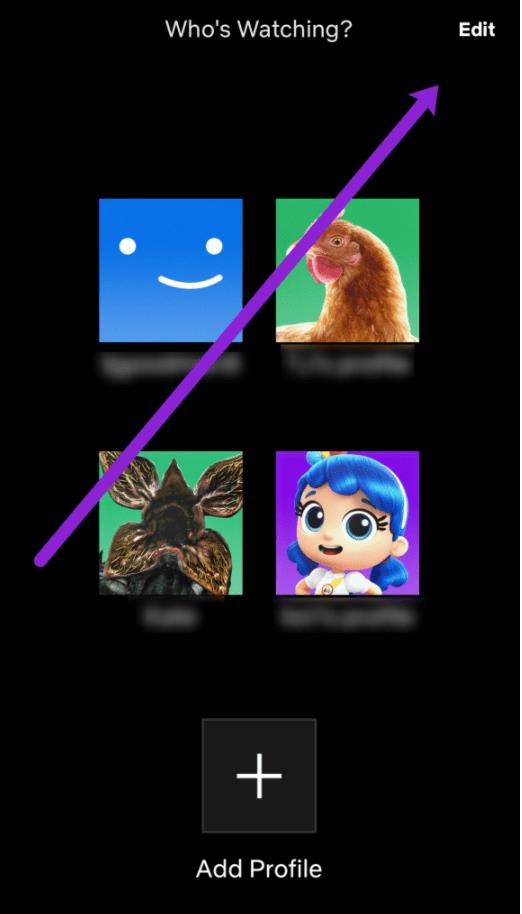
- هنگامی که نماد مداد به صورت لایه لایه روی تمام نمایه ها ظاهر شد، روی پروفایلی که می خواهید حذف کنید ضربه بزنید.
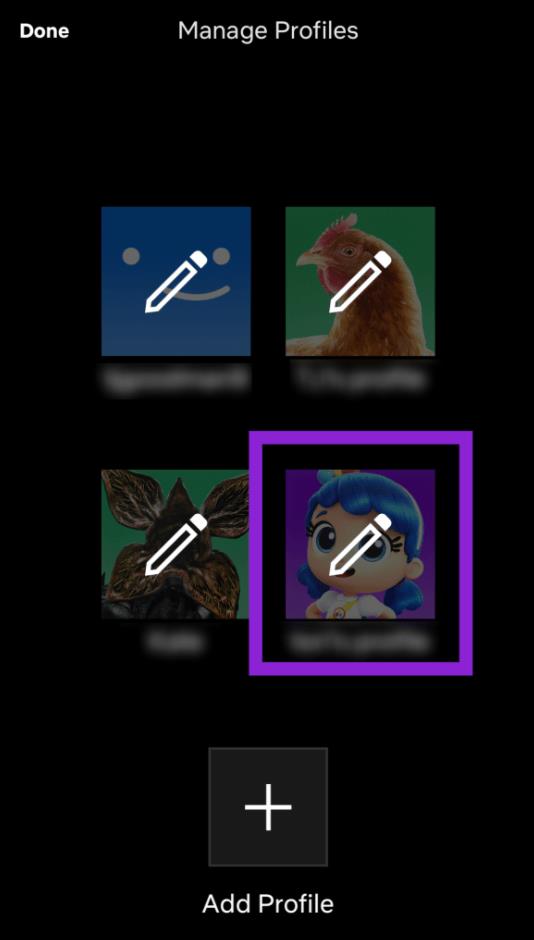
- روی «حذف» ضربه بزنید.
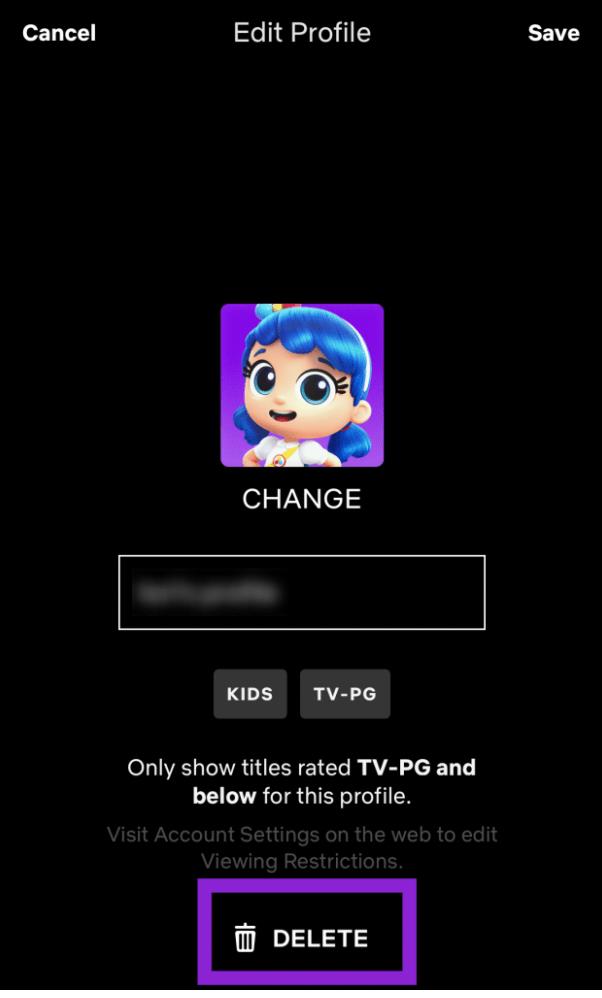
- در پاپ آپ تأییدی که ظاهر می شود، تأیید کنید که می خواهید نمایه نتفلیکس را به همراه تمام محتوای آن برای همیشه حذف کنید.
نحوه حذف نمایه نتفلیکس در اندروید
اگر صاحب گوشی/تبلت اندرویدی هستید، از شنیدن این موضوع خوشحال خواهید شد که می توانید نمایه نتفلیکس را از طریق برنامه نتفلیکس برای اندروید حذف کنید. البته می توانید با تغییر حالت دسکتاپ از روش مرورگر نیز استفاده کنید. اما استفاده از برنامه بسیار سریعتر است، حتی اگر مجبور به دانلود آن باشید.
- "برنامه نتفلیکس" را در دستگاه اندروید خود باز کنید و روی "نماد پروفایل" خود در گوشه سمت راست بالا ضربه بزنید.
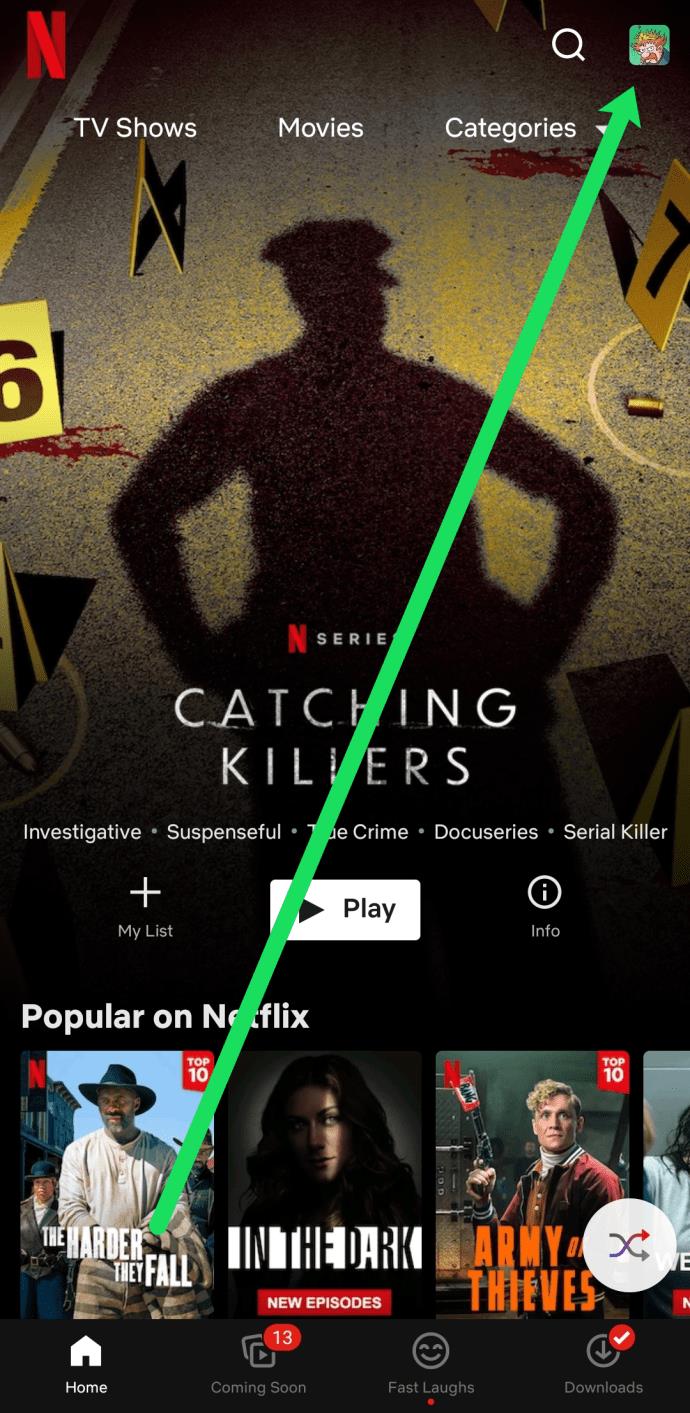
- "مدیریت نمایه ها" را انتخاب کنید .
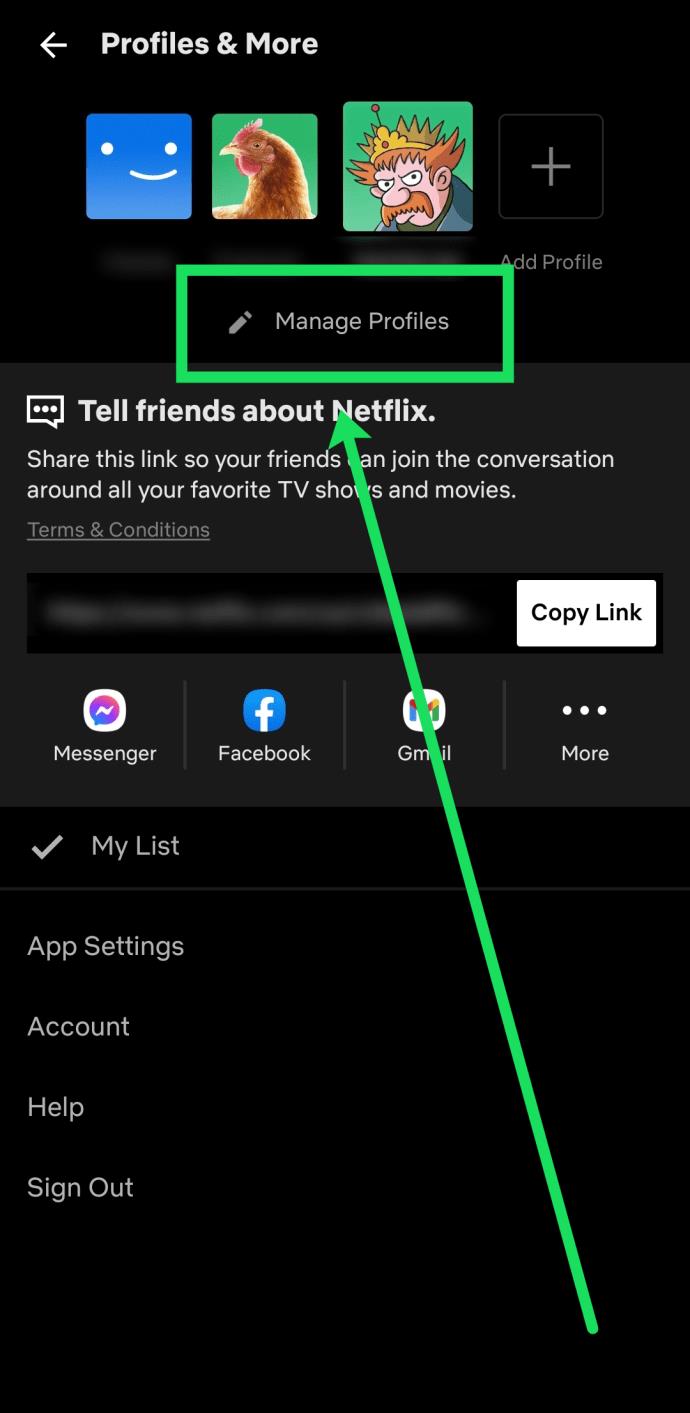
- "نمایه" را که می خواهید حذف کنید انتخاب کنید .
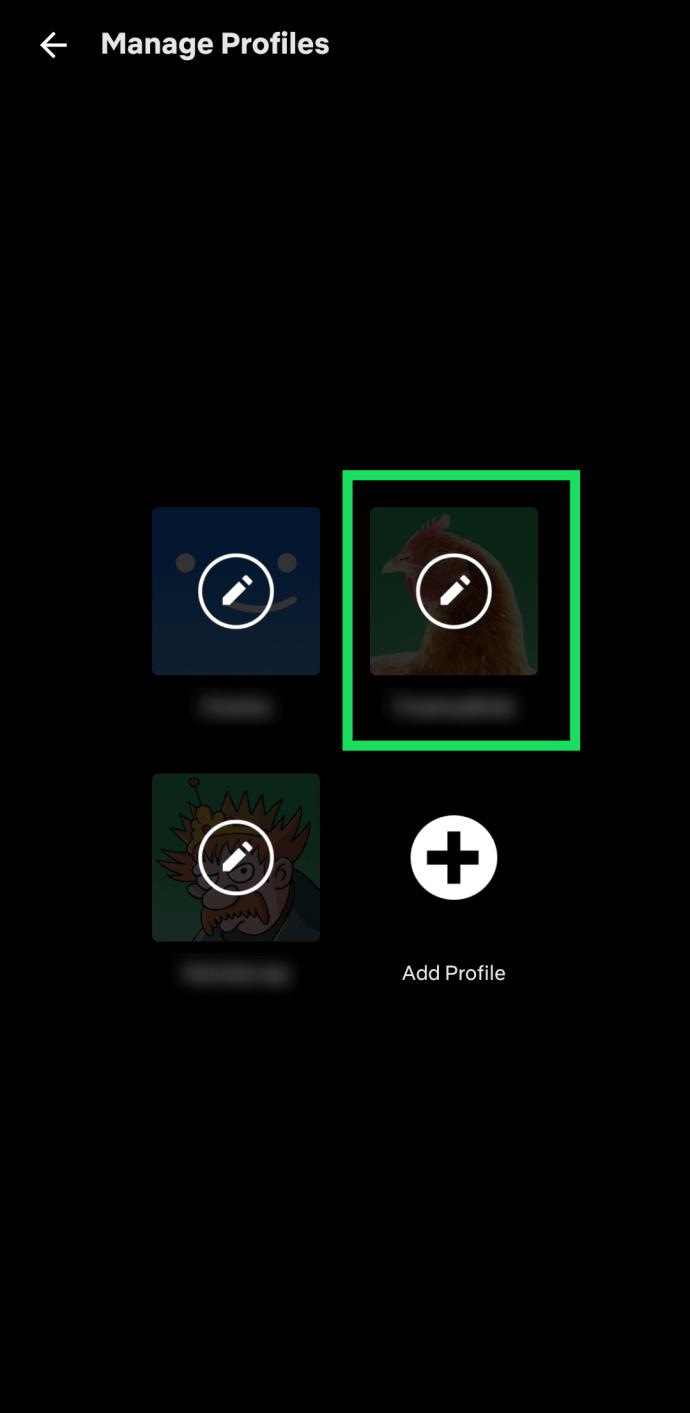
- روی «حذف نمایه» ضربه بزنید. سپس، انتخاب را تأیید کنید.
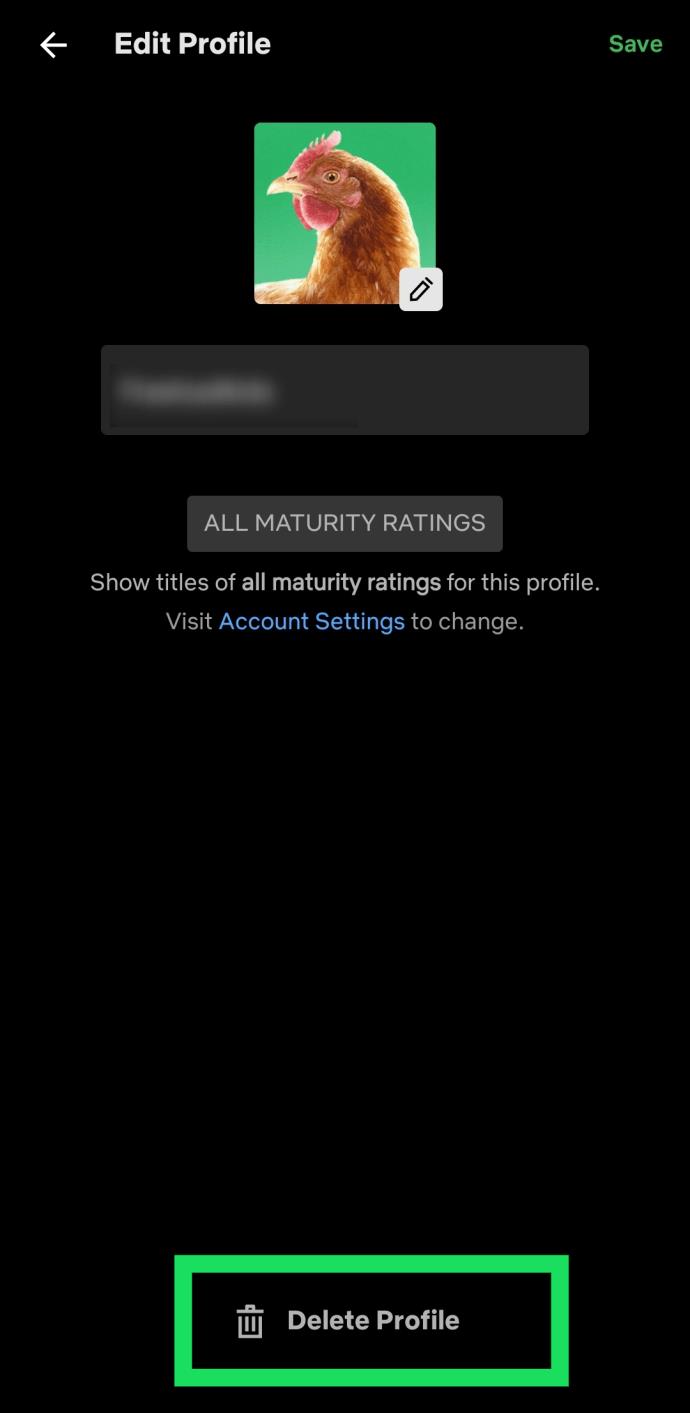
نحوه حذف نمایه نتفلیکس از رایانه شخصی یا مک
صرف نظر از اینکه نتفلیکس خود را با استفاده از رایانه شخصی یا مک خود تماشا می کنید یا نه، حذف یک نمایه با استفاده از این دو سیستم عامل کاملاً امکان پذیر است.
اول از همه، صرف نظر از اینکه کاربر مک هستید یا رایانه شخصی، روش یکسان است. این به این دلیل است که به یک برنامه Netflix خاص برای macOS یا Windows دسترسی نخواهید داشت. شما از مرورگر دلخواه خود برای حذف نمایه مورد نظر استفاده خواهید کرد.
اگر آماده حذف یک نمایه در Netflix هستید، این مراحل را دنبال کنید:
- به " وب سایت Netflix " بروید و وارد حساب خود شوید.
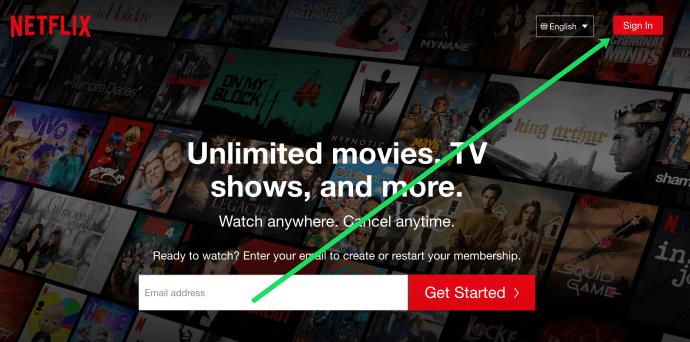
- روی "مدیریت پروفایل ها" کلیک کنید.
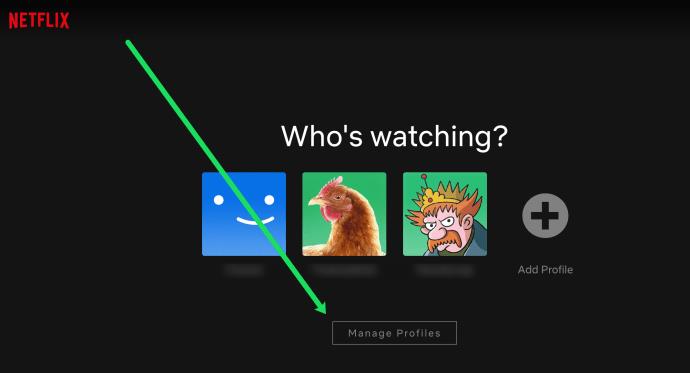
- روی "نمایه" مورد نظر برای حذف کلیک کنید.
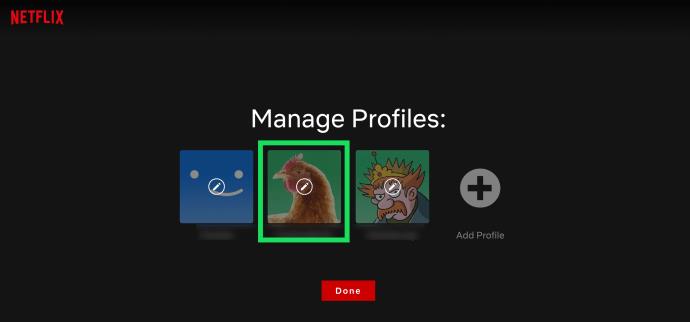
- روی "حذف نمایه" کلیک کنید. سپس، تصمیم خود را تایید کنید.
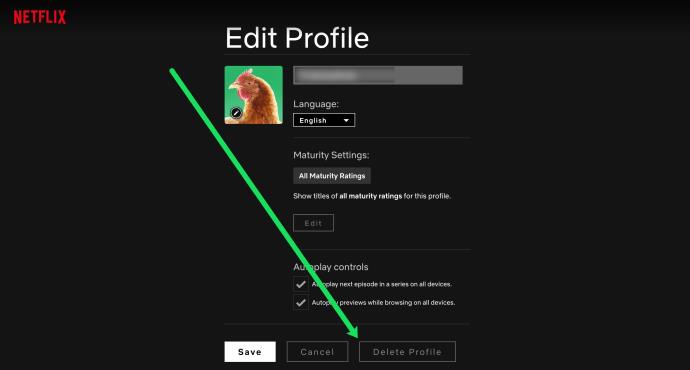
چگونه یک نمایه نتفلیکس را از یک دستگاه پخش جریانی یا تلویزیون هوشمند حذف کنیم
بسیاری از (اگر نه بیشتر) کاربران نتفلیکس با استفاده از دستگاه های پخش جریانی و تلویزیون های هوشمند به حساب های خود دسترسی دارند. بیا با آن روبرو شویم؛ این بهترین راه برای لذت بردن از محتوای گسترده ای است که Netflix ارائه می دهد. بنابراین، ممکن است بخواهید یک نمایه را از دستگاه پخش جریانی/تلویزیون نیز حذف کنید. خوشبختانه، این بسیار ساده شده است، بنابراین برای انجام کار نیازی به استفاده از رایانه یا گوشی هوشمند/تبلت خود نخواهید داشت.
اگرچه روش های حذف نمایه بسته به دستگاه پخش یا تلویزیون شما کمی متفاوت است، اما همه اینها بسیار ساده است. در اینجا مثالی از نحوه انجام آن در Roku یا Apple TV آورده شده است. همه چیز باید بسیار شبیه به اکثر دستگاه های پخش جریانی و تلویزیون های هوشمند باشد.
- با استفاده از کنترل از راه دور دستگاه، «نمایه» را که میخواهید حذف کنید برجسته کنید، سپس به پایین بروید تا «نماد مداد» را برجسته کنید.
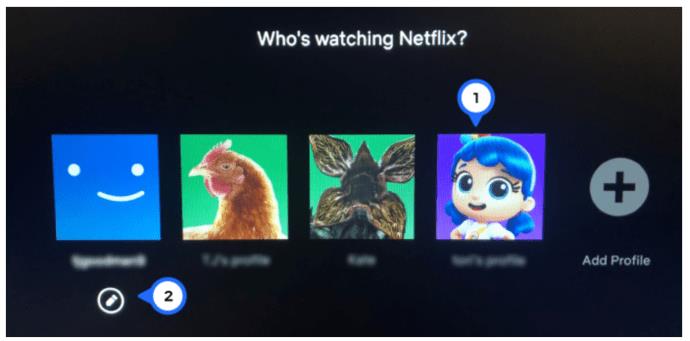
- برای برجسته کردن به پایین بروید و گزینه "حذف نمایه" را انتخاب کنید .
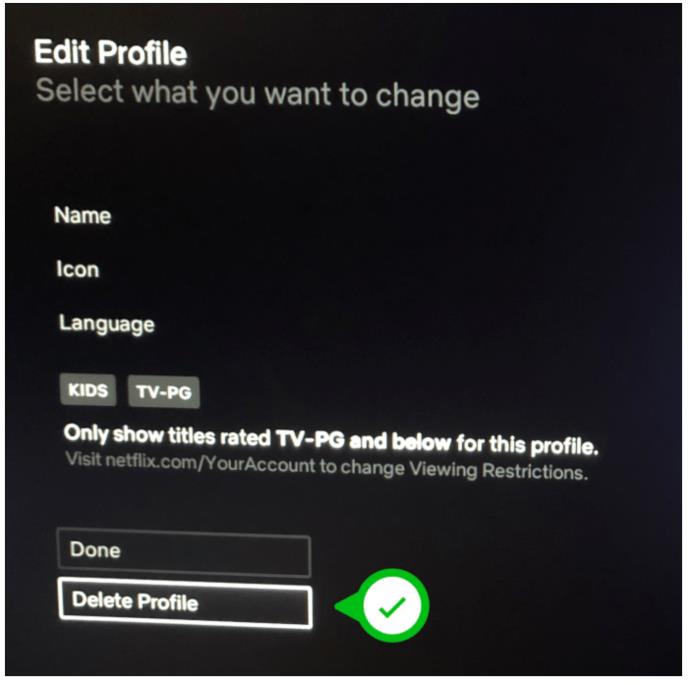
همانطور که می بینید، حذف پروفایل Netflix بسیار ساده است. با این حال، حتی اگر میتوانید با استفاده از برنامه iOS یک نمایه جدید اضافه کنید، نمیتوانید پروفایلهای موجود در آن را حذف کنید. تنها راه انجام این کار در iOS استفاده از نسخه دسکتاپ وب سایت Netflix است. حذف نمایه کاملاً ممکن است و انجام آن در دستگاههای Android، رایانههای شخصی، مک، دستگاههای پخش جریانی و تلویزیونهای هوشمند بسیار آسان است.
سوالات متداول حذف نمایه نتفلیکس
آیا نمایه و اطلاعات مربوطه برای همیشه حذف شده است؟
بله، اگر یک نمایه را در نتفلیکس حذف کنید، تمام اطلاعات مربوط به آن حذف می شود. این شامل نمایشهای مورد علاقه، تنظیمات برگزیده، و غیره میشود. میتوانید با Netflix تماس بگیرید و بپرسید که آیا میتوانند نمایه حذفشده شما را بازگردانند، اما ممکن است نتوانند این کار را انجام دهند.
با این حال، اگر حساب خود را حذف کنید و حساب خود را برای ده ماه آینده از سر نگیرید، تمام اطلاعات شما، از جمله نمایه های شما، برای همیشه حذف می شود. می توانید با ارسال ایمیل به [email protected] درخواست کنید که این اطلاعات زودتر حذف شود .
به من اجازه نمی دهد یکی از پروفایل های نتفلیکس خود را حذف کنم. چه اتفاقی می افتد؟
وقتی حساب نتفلیکس خود را ایجاد کردید، ممکن است متوجه شده باشید که یک نمایه در کنار آن ایجاد شده است. این نمایه اصلی حساب شما است که قابل حذف نیست. میتوانید نام آن را تغییر دهید، زبان آن را تغییر دهید، رتبهبندیهای بلوغ را ویرایش کنید، و تغییرات دیگری ایجاد کنید، اما هرگز نمیتوانید آن را حذف کنید. توصیه ما این است که نام آن را تغییر دهید و تنظیمات آن را تغییر دهید.
اگر نمایه اصلی تنها پروفایلی است که در حساب شما باقی مانده است و می خواهید آن را به طور کامل حذف کنید، باید حساب Netflix خود را حذف کنید. متأسفانه تمام پروفایل های شما ناپدید می شوند و باید یک حساب کاربری جدید ایجاد کنید. اگر این گزینه را انتخاب کنید، باید از آدرس ایمیل دیگری برای ایجاد یک ایمیل جدید (در عرض ده ماه پس از حذف حساب) استفاده کنید. شما باید از نسخه دسکتاپ یک مرورگر استفاده کنید. در هر صورت، اصل یکسان است.
آیا حذف نمایه حساب من را خراب می کند؟
تنها کاری که حذف یک نمایه انجام می دهد، حذف آن پروفایل است. بله، این عمل شامل از دست دادن تمام تنظیمات شخصی و شخصی است. با این حال، هیچ حذف نمایه ای نمی تواند حساب نتفلیکس شما را خراب کند، مگر اینکه حذف اصلی باشد. به همین دلیل است که یک نمایه اصلی وجود دارد که با استفاده از روش های ذکر شده در بالا نمی توان آن را حذف کرد. تنها راه حذف آن از طریق فرآیند حذف اکانت است.
بنابراین، میتوانید بدون نگرانی تمام پروفایلهایی را که دیگر به آنها نیاز ندارید حذف کنید. در طول استفاده از نتفلیکس، میتوانید یک نمایه جدید ایجاد کنید.
چند پروفایل می توانم اضافه کنم؟
میتوانید حداکثر پنج نمایه در نتفلیکس اضافه کنید، مشروط بر اینکه از دستگاهی استفاده میکنید که در سال ۲۰۱۳ یا اخیراً ساخته شده است. با این حال، بسته به اشتراک خود، می توانید همزمان از Netflix در صفحه های بیشتری در هر نمایه استفاده کنید.
با اشتراک Basic، می توانید Netflix را در یک صفحه در هر نمایه تماشا کنید. در اشتراک استاندارد، تعداد صفحات مختلف دو عدد است. در نهایت، در اشتراک Premium، میتوانید نتفلیکس را در چهار صفحه مختلف در هر نمایه تماشا کنید.



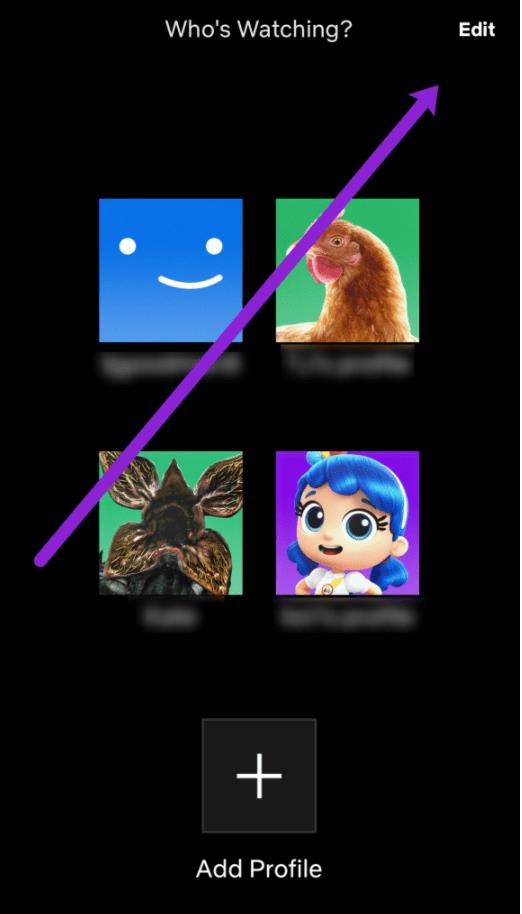
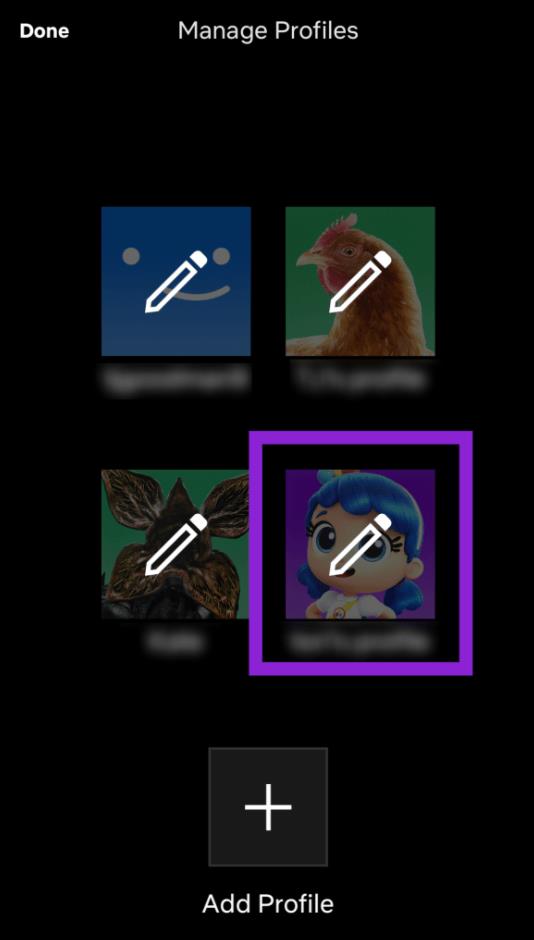
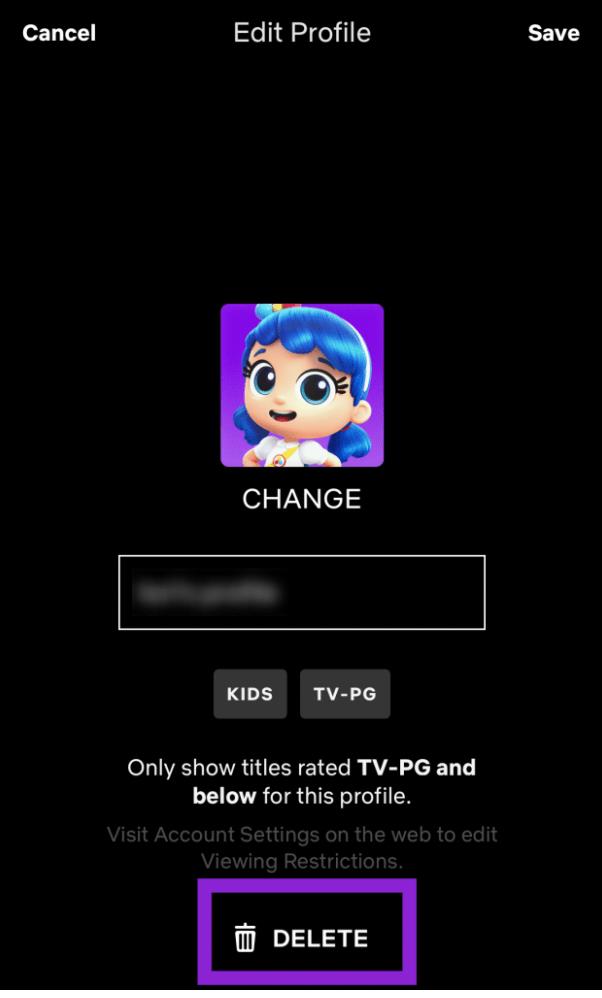
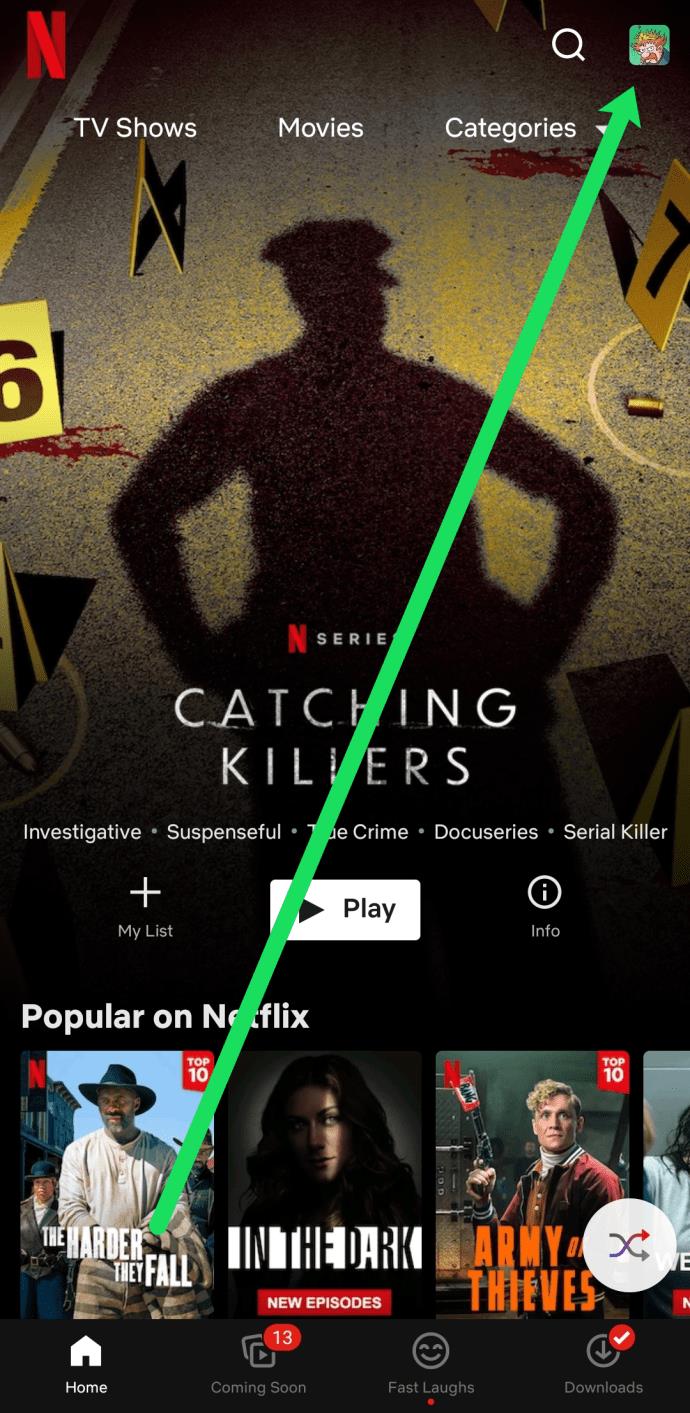
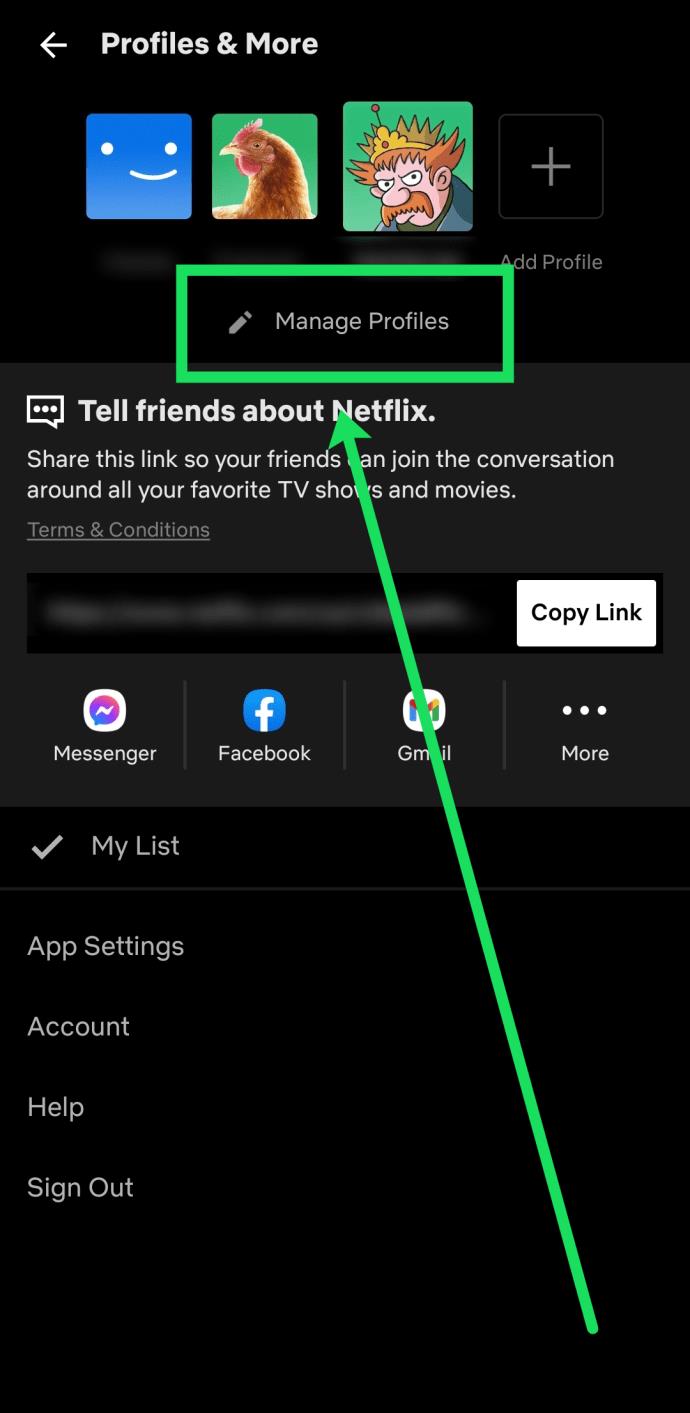
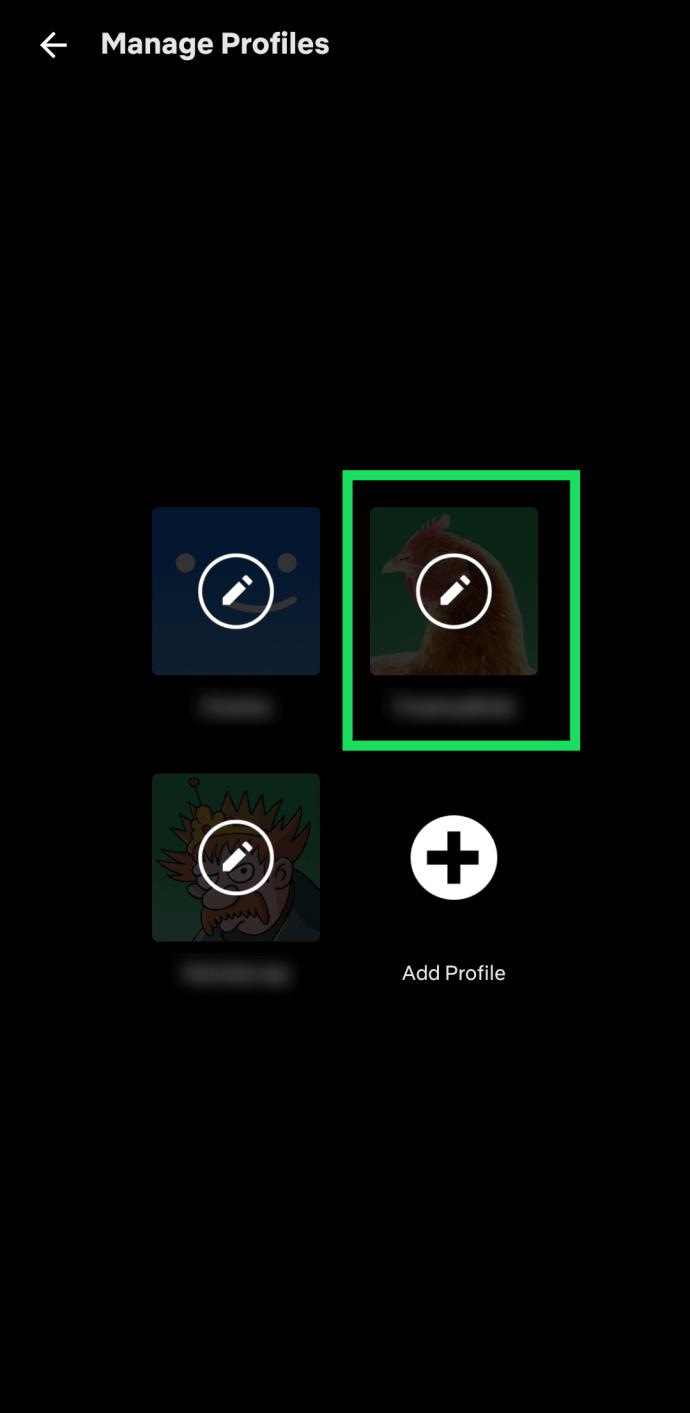
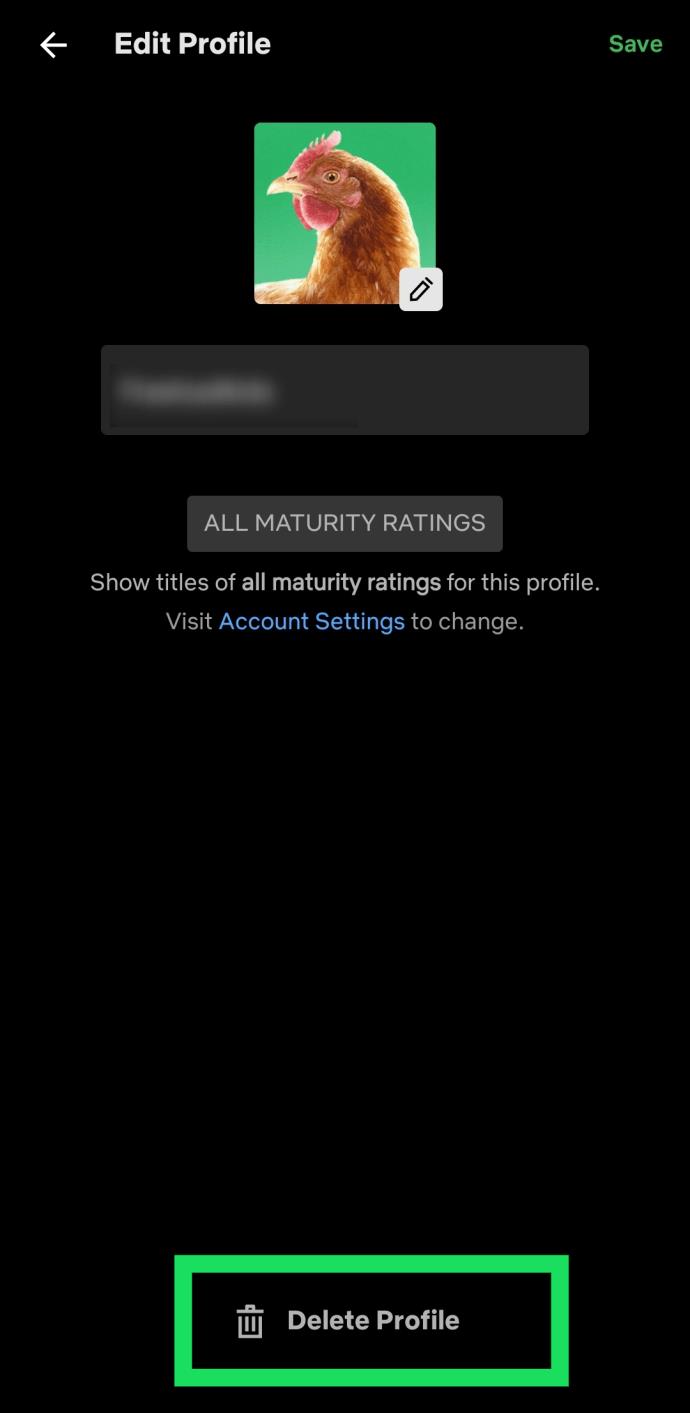
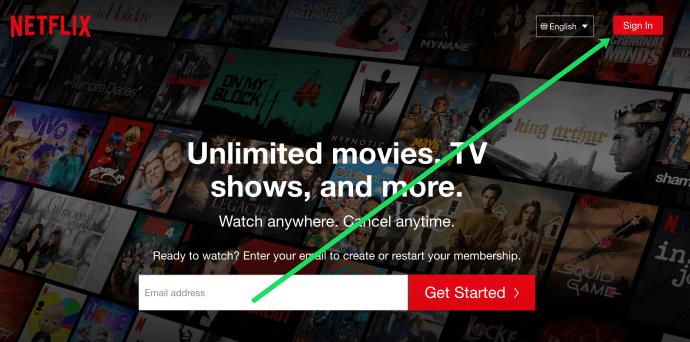
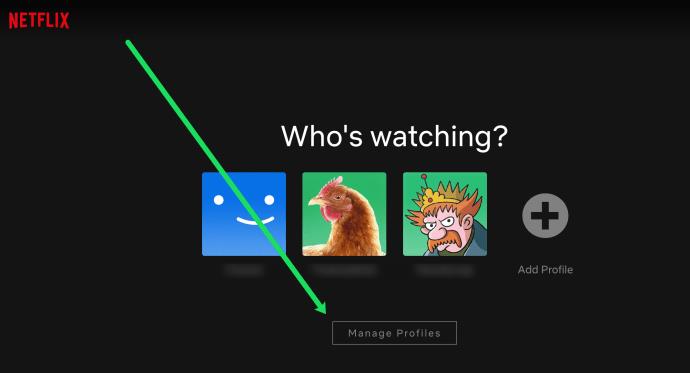
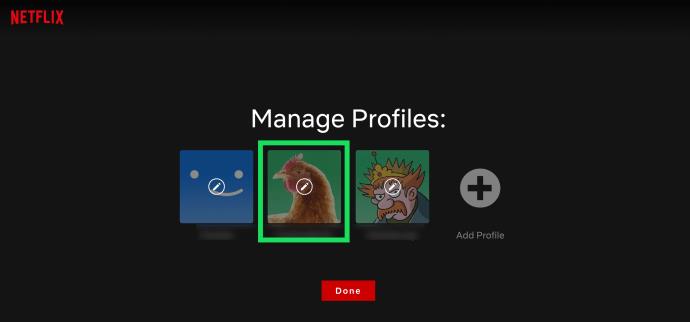
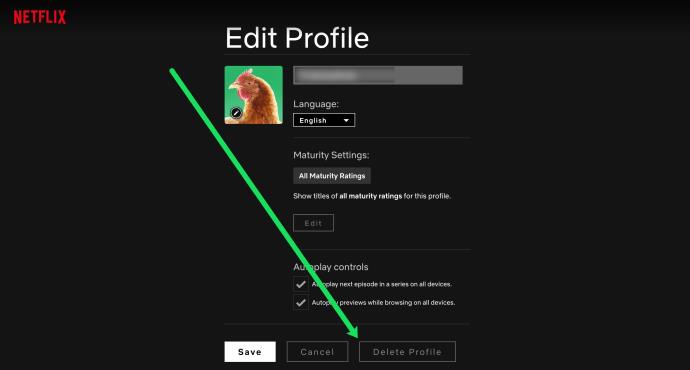
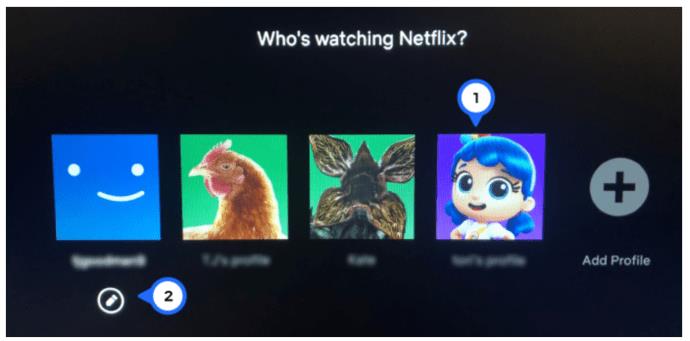
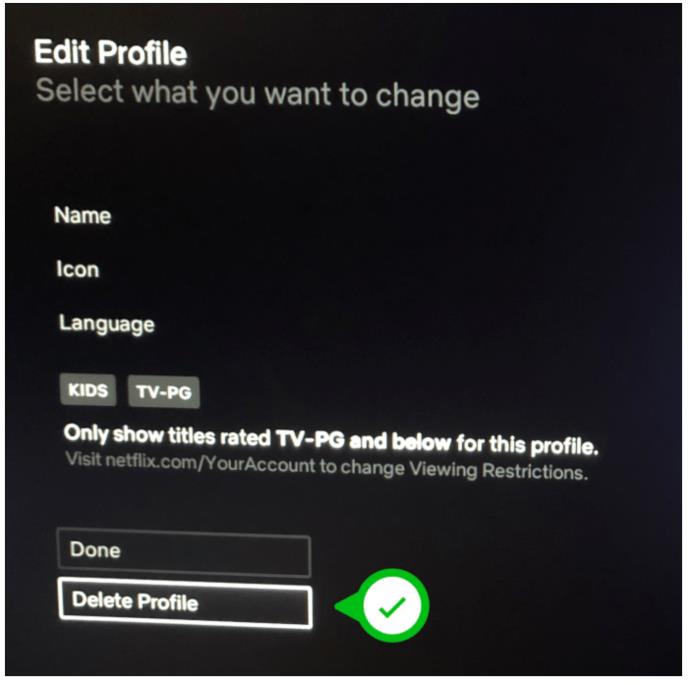















![نحوه تغییر زبان در Netflix [همه دستگاه ها] نحوه تغییر زبان در Netflix [همه دستگاه ها]](https://img.webtech360.com/resources6/s2/image-5188-0605161802346.jpg)


